Una buena música de fondo es lo que separa un video decente de uno excelente. Bueno, puede que eso no te suene, pero el hecho es que la canción / melodía correcta puede elevar prácticamente cualquier video que tengas.
Todo se reduce a tu gusto musical y si puedes crear una combinación perfecta. Entonces, si está seguro de sus habilidades de mezcla, no dude en profundizar.
Aquí, echamos un vistazo a tres de las aplicaciones más populares del segmento y le contamos cómo agregar música a sus videos.
Relacionado → Cómo recortar un video en Android
Uso de InShot Video Editor
Descargue e instale InShot Video Editor desde Google Play y una vez que la aplicación esté instalada, ábrala. Para comenzar a crear un video con música de fondo, seleccione el mosaico de Video en la pantalla de inicio de la aplicación, seleccione un video y luego toque la burbuja de la marca de verificación en la esquina inferior derecha.
En este punto, aparecerá la pantalla del editor de video nativo de la aplicación. Toque la pestaña ‘Música’ en la barra de herramientas inferior y luego toque el botón ‘Pistas’ en la siguiente pantalla.
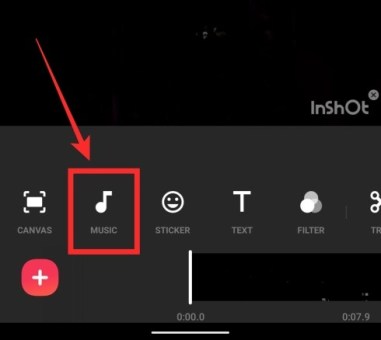

Ahora se le ofrecerán varias opciones para agregar audio en estas secciones: Destacado, Mi música y Efectos.
Destacados: Esta sección ofrece música predefinida que puede agregar a su video. Actualmente, hay canciones de más de 23 artistas / álbumes / listas de reproducción diferentes para elegir, como Pollen, Not the king, Rook1e, Ikson, Carl Storm, Jef, Phillip E Morris y más.
Mi música: También tiene la opción de cargar canciones y pistas que ya están presentes en su biblioteca. También tiene la opción de extraer audio de videos presentes en su almacenamiento.
Efectos: Si no desea que la música se ejecute en segundo plano, sino que prefiere agregar reacciones, elija su efecto de audio de fondo en la pestaña ‘Efectos’. Puede optar por agregar efectos que van desde risas, campanas, pedos, latidos del corazón hasta aviones, armas e incluso insectos.
Seleccione cualquier audio según sus preferencias. Cuando use una pista que esté disponible en línea, toque el botón de descarga (icono de nube con una flecha hacia abajo). Para usar el audio de la lista, toque el botón Usar junto a su selección.
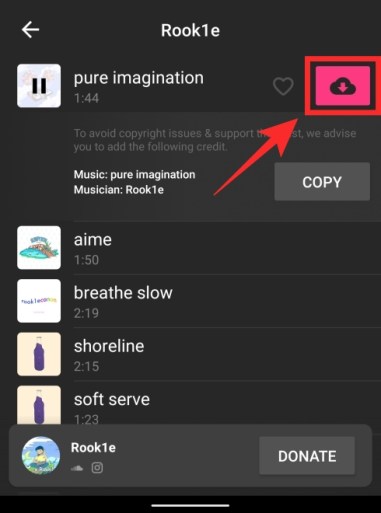

Su audio ahora se mostrará en la pantalla del Editor. Aquí puede seleccionar qué parte del audio desea usar dentro del video y por cuánto tiempo. Puede desplazarse por la barra de búsqueda y establecer las horas de inicio y finalización para que se reproduzca el audio.
Además, puede bajar el volumen del audio original tocando la pestaña de audio original en la parte inferior y configurando el volumen que prefiera. Una vez realizados todos los cambios, toque la marca de verificación en el lado derecho y toque el botón Guardar en la esquina superior derecha.
¡Eso es! Ha utilizado con éxito InShot Video Editor para agregar música de fondo a su video.
Relacionado → Cómo grabar video de la pantalla de su teléfono
Uso de Quik de Go Pro
Te sorprenderá saber que GoPro ofrece su propia herramienta de edición de video ‘Quik’ de forma gratuita, que también ofrece medios para agregar audio de fondo a tus videos. Descargue e instale la aplicación Quik de Google Play y una vez que la aplicación esté instalada, ábrala. Dentro de la aplicación Quik, toque el botón ‘Crear un nuevo video’, otorgue permisos de almacenamiento a la aplicación, seleccione el video que desea editar y toque la burbuja de la marca de verificación en la esquina inferior derecha.
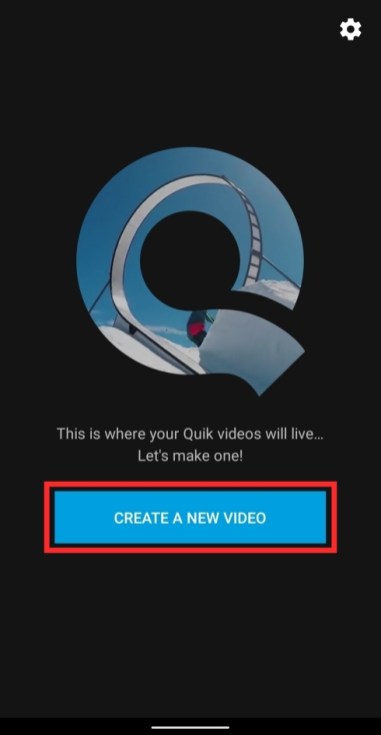

Dentro de la pantalla del editor de video de Quik, toque el ícono de Música en la parte inferior. Aquí, puede elegir entre diferentes audio de fondo para su videoclip en función de diferentes estados de ánimo como viajes, amigos, verano, cine, recuerdos y más.
Si no está satisfecho con las opciones disponibles en esta pantalla, puede tocar el ícono de la flecha derecha e ir a la ‘Biblioteca de música’ para encontrar su elección entre más bandas sonoras. Estos sonidos estarán disponibles dentro de diferentes secciones en la pestaña ‘Destacados’ y también puede agregar audio desde su propio almacenamiento tocando la pestaña ‘Mi música’.
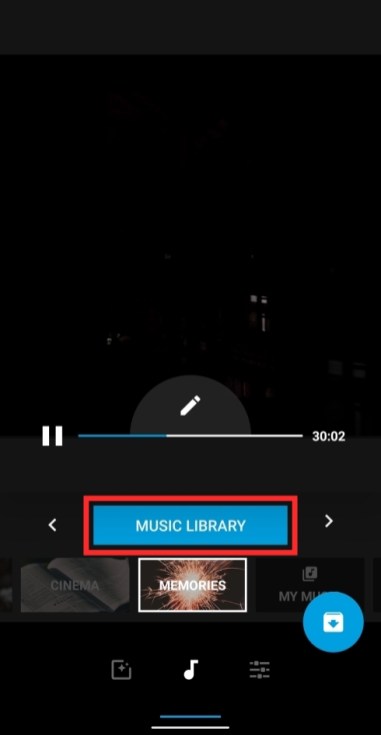

Una vez que haya seleccionado una pista para agregar a su video, puede hacer más cambios en el video tocando el ícono de Configuración en la parte inferior. Dentro de la pantalla de Configuración, puede cambiar algunos aspectos del video como la duración, el cuadrado, el inicio de la música, el filtro, la fuente, la paleta y la salida. 
Cuando haya realizado todos los cambios necesarios, toque la burbuja de descarga en la parte inferior derecha para guardar su video en su biblioteca. Eso es. Tu nuevo video con una canción de fondo está listo para ti. También puede compartir un enlace al video, enviar el archivo directamente a sus amigos o cargar el video en sus Historias de Instagram desde la aplicación Quik.


Relacionado → Cómo usar la aplicación Fooview para Android
Uso de VideoShow Video Editor
Instale VideoShow Video Editor desde Google Play y luego ábralo. Cuando se abra la aplicación, toque el mosaico ‘Editar video’, seleccione un video para agregar audio de fondo y luego toque el botón ‘Siguiente’ en la parte inferior.
En la pantalla del editor de video, toque la pestaña ‘Sonido’ en la parte inferior y seleccione Música. La aplicación también le permite seleccionar múltiples audios, agregar efectos de sonido y un VoiceOver sobre su video.
Cuando toca la opción Música, se lo llevará a una nueva pantalla, preguntándole si desea un sonido de fondo de las opciones de VideoShow Video Editor o de su propia biblioteca. Para seleccionar su propio sonido, toque la pestaña ‘Mi música’; de lo contrario, vaya a la pestaña ‘Mis descargas’ en la parte superior y toque el botón ‘Descargar más música’.
Elija su canción de fondo de la biblioteca de VideoShow y cuando esté listo con su selección, toque el ícono de descarga junto al audio y luego presione el ícono ‘+’ cuando se complete la descarga. En la siguiente pantalla, se le pedirá que recorte el audio que desea agregar al video. Cuando termine de recortar, toque el botón ‘Agregar música’ en la parte inferior.
Estás casi completo. Cuando aparece la pantalla de edición principal, puede elegir ajustar el volumen del sonido original deslizando la barra de control de volumen en la parte superior. Ahora puede guardar el video tocando el botón Exportar en la esquina superior derecha y luego presionando el botón ‘Guardar en la galería’ en la siguiente pantalla.
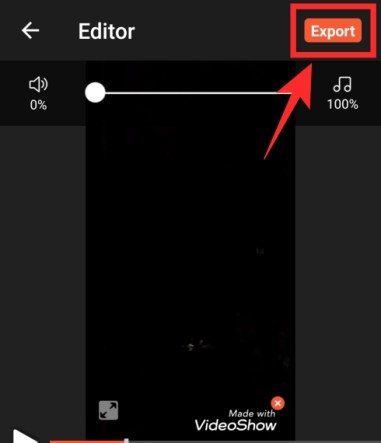
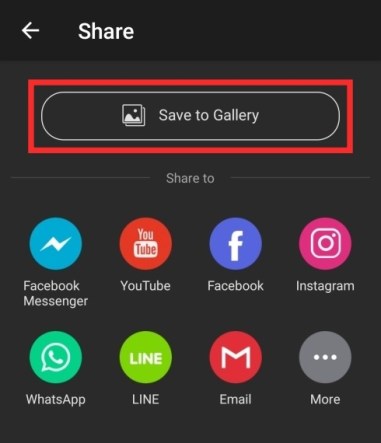
También tiene la opción de compartir el video en Facebook, Messenger, Youtube, Instagram, WhatsApp, Line, Email y más. ¡Eso es! Ha creado correctamente un video con música de fondo.
Entonces, estas fueron las tres mejores aplicaciones para ayudarlo a agregar música de fondo a sus videos en Android.
CUAL es tu favoritO?
RELACIONADO
